फोटोशॉप में वीडियो में वॉटरमार्क जल्दी से कैसे जोड़ें, इस पर सरल गाइड
वॉटरमार्क जोड़ने के अलग-अलग कारण हैं। उदाहरण के लिए, यदि आप किसी व्यवसाय में हैं, तो आप अपने व्यवसाय को बढ़ावा देने के लिए वॉटरमार्क जोड़ते हैं। जो लोग उद्योग के अनुरूप नहीं हैं वे आमतौर पर इसका उपयोग वेब पर चोरों से अपने काम की रक्षा के लिए करते हैं, मूल रूप से कॉपीराइट मुद्दों से बचने के लिए। आपका कारण जो भी हो, वॉटरमार्क संपादित करने और जोड़ने के लिए फ़ोटोशॉप एक उत्कृष्ट विकल्प है। तो, अगर आप चाहते हैं फोटोशॉप में वॉटरमार्क जोड़ें, आप नीचे दिए गए पूर्ण दायरे को पढ़ना जारी रख सकते हैं।
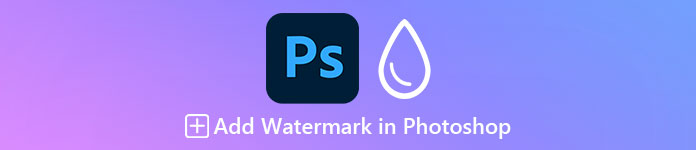
भाग 1. फोटोशॉप में वीडियो में वॉटरमार्क जोड़ने का व्यावसायिक तरीका
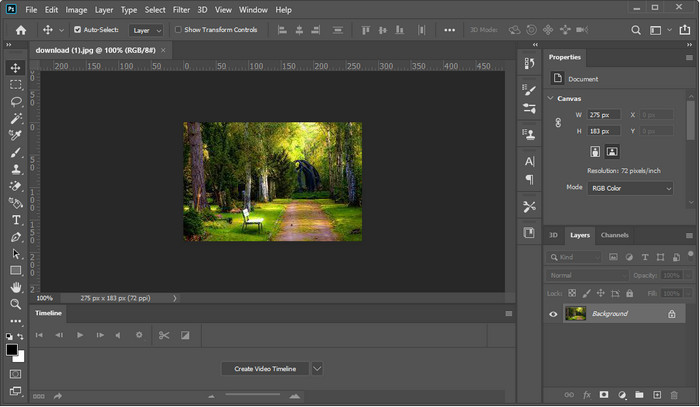
फोटोशॉप विशेषज्ञ संपादक और जटिल संपादन के शौकीन लोगों द्वारा छवियों और वीडियो को संपादित करने के लिए उपयोग किया जाने वाला पेशेवर उपकरण बन गया। प्रो एडिटर के साथ, आप अपने वीडियो और इमेज को बेसिक एडिटिंग से लेकर मुश्किल से भी बेहतरीन बनाने के लिए सब कुछ कर सकते हैं। हालांकि, सभी उपयोगकर्ताओं को इस उपकरण का उपयोग करने की आदत नहीं है क्योंकि सीखने की अवस्था कठोर है। इसलिए, यदि आप जटिल संपादन करना चाहते हैं, तो आपको एक गहरी समझ विकसित करने की आवश्यकता होगी।
चरण 1। अपने विंडोज या मैक पर फोटोशॉप डाउनलोड करें, फिर इसे इंस्टॉल करने के बाद टूल को रन करें।
चरण 2। मारो फ़ाइल, इसके तहत, क्लिक करें खुला हुआ, उस फ़ोल्डर पर वीडियो खोजें जो आपकी स्क्रीन पर दिखाई देगा। फ़ाइल जोड़ने के बाद, वहाँ होगा a समय.
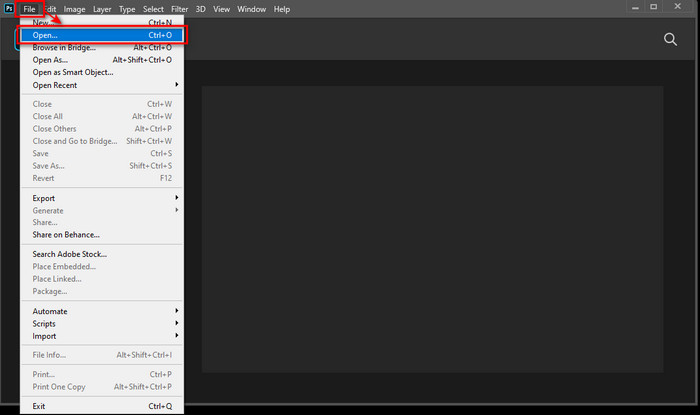
चरण 3। बाएँ इंटरफ़ेस के टूल पर, अक्षर ढूंढें टी चिह्न। इसके बाद, वीडियो पर कहीं भी क्लिक करें, फिर वह टेक्स्ट जोड़ें जिसे आप जोड़ना चाहते हैं। अगले चरण पर आगे बढ़ने से पहले, आप अपने द्वारा जोड़े गए वॉटरमार्क पर फ़ॉन्ट शैली और आकार, टेक्स्ट का रंग और बहुत कुछ बदल सकते हैं।
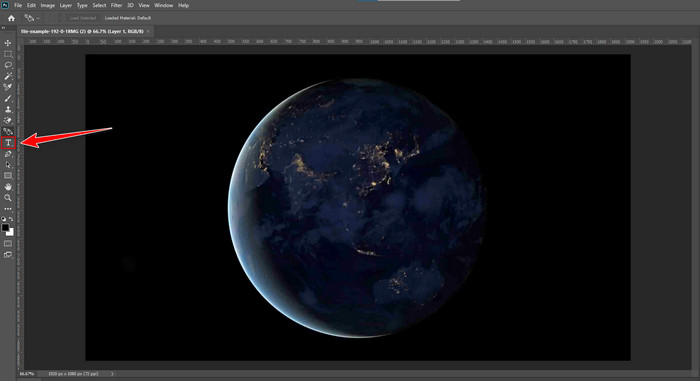
चरण 4। परत के नीचे, खींचें पाठ भाग यह सुनिश्चित करने के लिए कि यह खत्म हो गया है वीडियो समूह. समयरेखा पर वापस जाकर, पाठ की अवधि को खींचकर समायोजित करें शुरू या समाप्त. समायोजन को बचाने के लिए, आप जा सकते हैं फ़ाइल और क्लिक करें सहेजें.
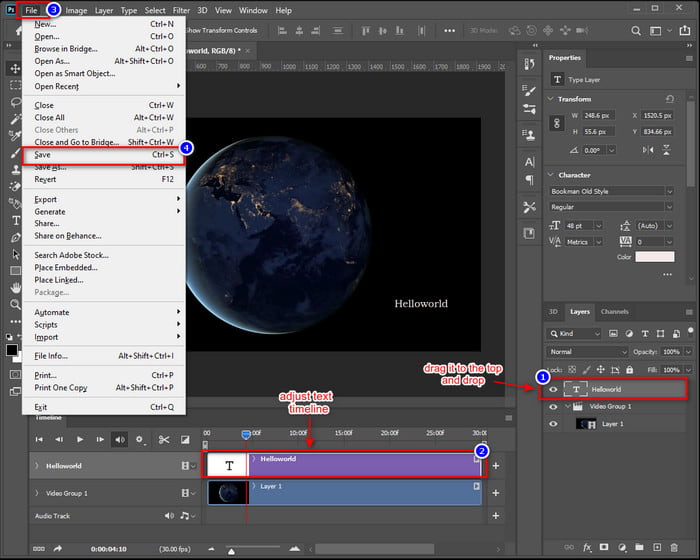
भाग 2. वीडियो कनवर्टर अल्टीमेट के साथ वीडियो में वॉटरमार्क जोड़ने का आसान तरीका
फोटोशॉप में वॉटरमार्क जोड़ना सीखना कई अलग-अलग कदम उठाता है। क्या होगा अगर हम आपसे कहें कि आप बिना ज्यादा मेहनत किए किसी वीडियो पर वॉटरमार्क जोड़ सकते हैं? साथ वीडियो कनवर्टर अंतिम, आप इस चुनौती को ले सकते हैं और इसे एक मिनट से भी कम समय में पूरा कर सकते हैं। प्रभावित नहीं? अल्टीमेट टूल उन सभी के लिए सबसे अच्छा विकल्प है जो सहजता से पेशेवर आउटपुट चाहते हैं। जटिल चरणों का पालन करने के बजाय, फ़ोटोशॉप लाता है, आप इस उपकरण के आसान निर्देशों का पालन क्यों नहीं करते? चिंता करने की कोई आवश्यकता नहीं है क्योंकि आप अभी भी इस टूल के साथ वॉटरमार्क जोड़ सकते हैं और फ़ोटोशॉप के समान आउटपुट प्राप्त कर सकते हैं।

FVC वीडियो कन्वर्टर अंतिम
5,689,200+ डाउनलोड- सर्वश्रेष्ठ छवि या टेक्स्ट वॉटरमार्क योजक आप किसी भी वीडियो प्रकार पर उपयोग कर सकते हैं।
- यह MP4, MOV, MKV, AVI, FLV, WMV, आदि जैसे 200+ से अधिक मीडिया प्रारूपों का समर्थन करता है।
- यूजर इंटरफेस फोटोशॉप से कम भारी है, लेकिन प्रक्रिया और आउटपुट लगभग समान हैं।
- यह अतिरिक्त वीडियो संपादन सुविधाओं का समर्थन करता है जैसे काटने, विलय, रंग शुद्धता, जीआईएफ बनाना आदि।
- यह एक सुगम निर्यात प्रक्रिया के लिए अल्ट्रा-फास्ट प्रक्रियाओं और हार्डवेयर त्वरण का समर्थन करता है।
मुफ्त डाउनलोडविंडोज 7 या उसके बाद के लिएसुरक्षित डाऊनलोड
मुफ्त डाउनलोडMacOS 10.7 या उसके बाद के लिएसुरक्षित डाऊनलोड
चरण 1। नीचे प्रस्तुत डाउनलोड बटन पर क्लिक करके, आप सॉफ्टवेयर को अपने विंडोज या मैक पर जल्दी से डाउनलोड कर सकते हैं। फिर इंस्टॉलेशन प्रक्रिया का पालन करें और टूल खोलें।
मुफ्त डाउनलोडविंडोज 7 या उसके बाद के लिएसुरक्षित डाऊनलोड
मुफ्त डाउनलोडMacOS 10.7 या उसके बाद के लिएसुरक्षित डाऊनलोड
चरण 2। टूल लॉन्च करने के बाद, पर जाएं उपकरण पट्टी अनुभाग, पता लगाएँ वीडियो वॉटरमार्क, सुविधाओं को खोलने के लिए इसे क्लिक करें।
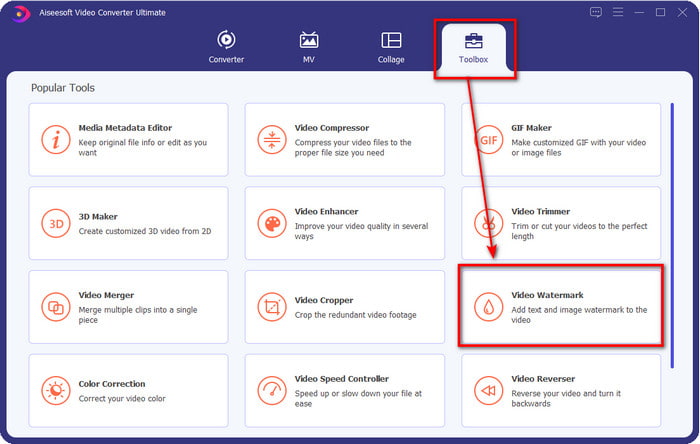
चरण 3। वीडियो फ़ाइल जोड़ने के लिए, आप क्लिक कर सकते हैं + बटन। उस वीडियो को ब्राउज़ करें जिसे आप फ़ोल्डर पर वॉटरमार्क जोड़ना चाहते हैं और दबाएं खुला हुआ जारी रखने के लिए।
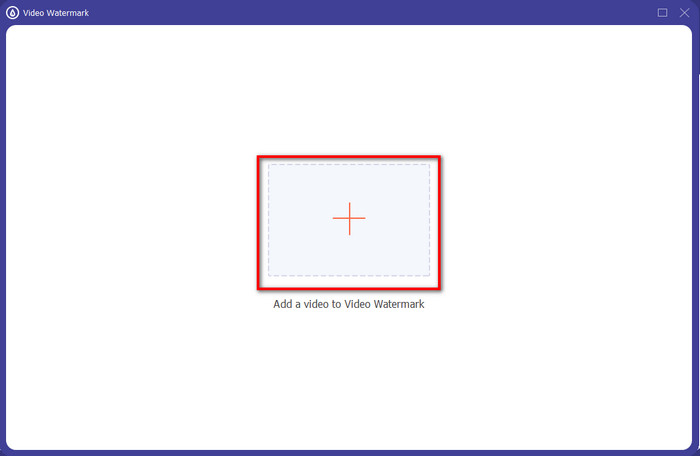
चरण 4। क्लिक करें टेक्स्ट वॉटरमार्क अपने वीडियो में वॉटरमार्क टेक्स्ट जोड़ने के लिए।
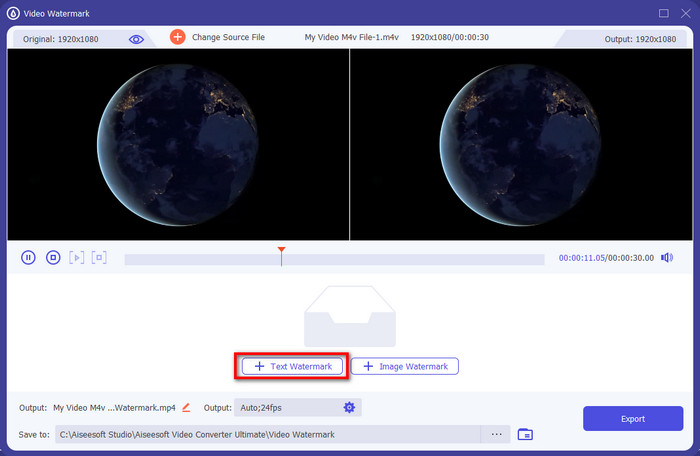
चरण 5। विंडो के निचले मध्य-दाएं भाग पर, अब आप टेक्स्ट को कस्टमाइज़ कर सकते हैं, और पाठ का क्षेत्र, आप सीधे अपने इच्छित टेक्स्ट को जोड़ सकते हैं।
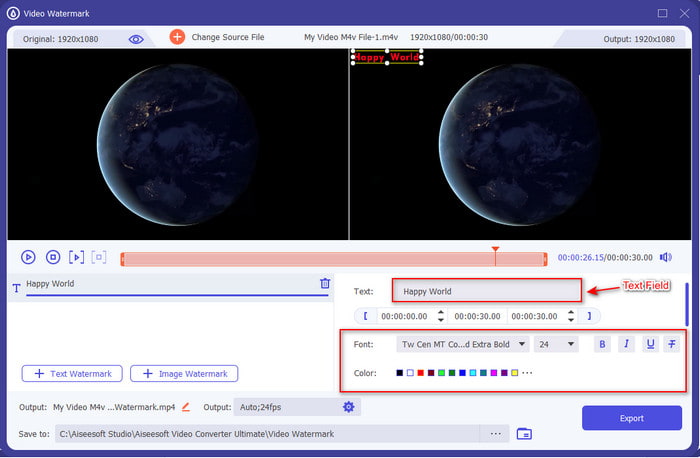
चरण 6। आपके द्वारा जोड़े गए वॉटरमार्क को पकड़ें और खींचें और इसे वीडियो पर स्वतंत्र रूप से रखें। वॉटरमार्क जोड़ने के बाद, अब आप क्लिक कर सकते हैं निर्यात वॉटरमार्क वीडियो डाउनलोड करने के लिए। जितना आसान है, आपने फोटोशॉप पर वॉटरमार्क जोड़ना सीख लिया है लेकिन वीडियो कन्वर्टर अल्टीमेट के साथ और भी आसानी से।
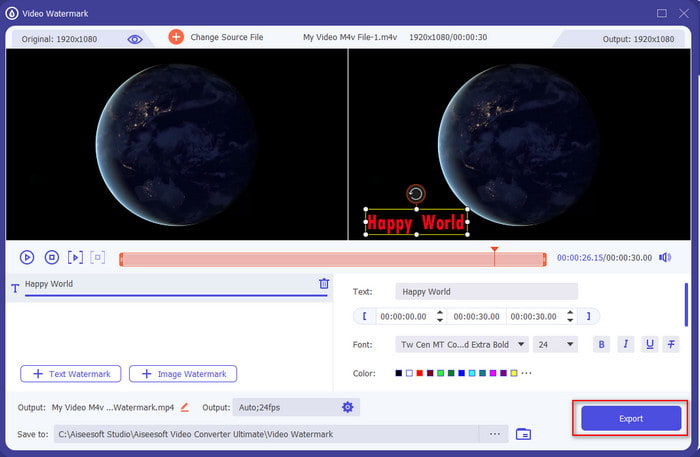
सम्बंधित:
वीडियो में उपशीर्षक कैसे जोड़ें
भाग 3. फोटोशॉप में वॉटरमार्क जोड़ने के बारे में अक्सर पूछे जाने वाले प्रश्न
फोटोशॉप की कीमत इतनी ज्यादा क्यों है?
फोटोशॉप के महंगे होने का मुख्य कारण यह है कि यह अत्याधुनिक संपादन सुविधाएँ प्रदान करता है जिनका उपयोग आप केवल यहाँ कर सकते हैं। अन्य संपादकों के विपरीत, फ़ोटोशॉप भारी-शुल्क संपादन उद्देश्यों के लिए है, जिसका अर्थ है कि यदि आप किसी ऐसे व्यवसाय में हैं जिसे आपको संपादित करने की आवश्यकता होगी, तो यह उपकरण संपादक होना चाहिए जिसका आपको उपयोग करना चाहिए। इसके अलावा, यह पहले से ही सबसे अच्छे संपादक के बीच लोकप्रियता हासिल कर चुका है जिसे आप 30 से अधिक वर्षों में उपयोग कर सकते हैं और अभी भी गिनती कर रहे हैं। हालांकि, जिन उपयोगकर्ताओं के पास उपकरण के साथ व्यावहारिक अनुभव नहीं है, उन्हें इसे प्रबंधित करना चुनौतीपूर्ण लगता है।
फोटोशॉप में फोटो पर वॉटरमार्क कैसे लगाएं?
आप इस चरण का पालन कर सकते हैं और सीख सकते हैं। सबसे पहले, टूल लॉन्च करें और पर जाएं फ़ाइलक्लिक करें खुला हुआ और उस छवि फ़ाइल की तलाश करें जिसे आप वॉटरमार्क जोड़ना चाहते हैं। खोजो टी इंटरफ़ेस के बाएँ भाग पर आइकन और उस पर क्लिक करें। T पर क्लिक करने के बाद, छवि के किसी भी भाग पर क्लिक करें; अब, आप वह टेक्स्ट टाइप कर सकते हैं जिसे आप जोड़ना चाहते हैं। उसके बाद, टेक्स्ट को ड्रैग करें और अपनी इच्छानुसार जगह दें, और इसे सेव करने के लिए क्लिक करें फ़ाइल फिर सहेजें. इसके साथ, अब आप अपने द्वारा बनाई गई फोटो में पहले से ही वॉटरमार्क जोड़ चुके हैं।
क्या वॉटरमार्क जोड़ना ठीक है?
हां, आप किसी भी वीडियो पर वॉटरमार्क जोड़ सकते हैं और जब तक वह वीडियो आपका है, तब तक उसे ऑनलाइन पोस्ट कर सकते हैं। हालाँकि, यदि वह वीडियो, छवि या फ़ाइल आपकी नहीं है, तो आप नहीं कर सकते, हालाँकि आप अभी भी इसका उपयोग कर सकते हैं, लेकिन कभी भी किसी ऐसी चीज़ को मान्यता न दें जो आपकी नहीं है क्योंकि वह चोरी है। साथ ही, यदि आप दूसरों के कार्यों की चोरी करते हुए पकड़े जाते हैं और इसका उपयोग करके पैसा कमाया है, तो उस काम का निर्माता या लेखक आप पर मुकदमा कर सकता है। और आप 25,000 US$ का भुगतान करेंगे यदि यह साबित हो जाता है कि आप उनका काम चुरा रहे हैं।
निष्कर्ष
हम जानते हैं कि फ़ोटोशॉप का उपयोग करना कठिन है, खासकर शुरुआती लोगों के लिए, लेकिन आज हम विस्तृत चरणों के साथ फ़ोटोशॉप में वॉटरमार्क जोड़ने का सबसे आसान तरीका प्रस्तुत करते हैं। लेकिन अगर आपको लगता है कि फ़ोटोशॉप का पालन करना और उसका उपयोग करना अभी भी कठिन है, तो भी आप वॉटरमार्क जोड़ने के लिए सबसे अच्छे विकल्प का उपयोग कर सकते हैं। वीडियो कन्वर्टर अल्टीमेट के साथ, आप बहुत अधिक चरणों का पालन किए बिना आसानी से किसी भी वीडियो में वॉटरमार्क जोड़ सकते हैं। यदि आपको इस टूल को डाउनलोड करने में संदेह है तो चिंता करने की कोई आवश्यकता नहीं है क्योंकि यह सुरक्षित है, जैसा कि हमने पहले इसे आजमाया था। तो अब, टूल डाउनलोड करने के लिए डाउनलोड बटन पर क्लिक करें और वीडियो पर वॉटरमार्क जोड़ने का सबसे अद्भुत तरीका अनुभव करें।



 वीडियो कनवर्टर अंतिम
वीडियो कनवर्टर अंतिम स्क्रीन अभिलेखी
स्क्रीन अभिलेखी


